金蝶财务软件使用说明书(Kis标准版)
本作品内容为金蝶财务软件使用说明书(Kis标准版),格式为 doc ,大小 164904 KB ,页数为 22页
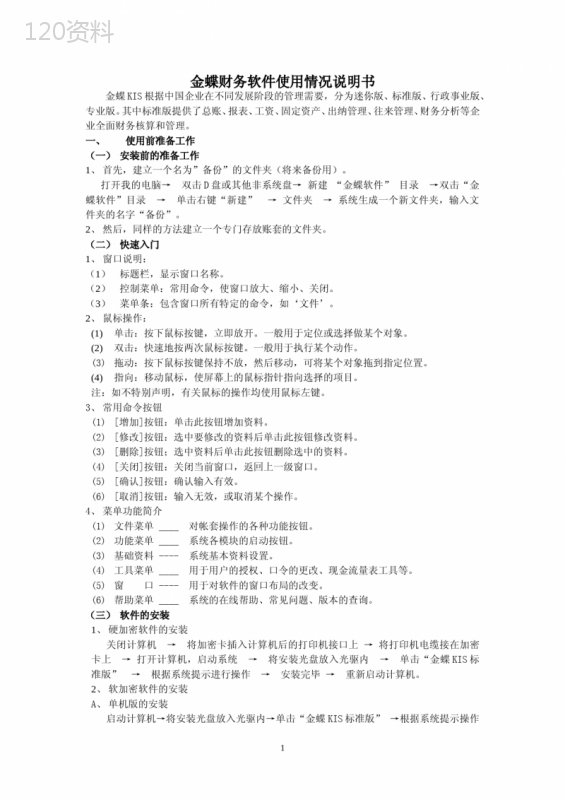
('金蝶财务软件使用情况说明书金蝶KIS根据中国企业在不同发展阶段的管理需要,分为迷你版、标准版、行政事业版、专业版。其中标准版提供了总账、报表、工资、固定资产、出纳管理、往来管理、财务分析等企业全面财务核算和管理。一、使用前准备工作(一)安装前的准备工作1、首先,建立一个名为”备份”的文件夹(将来备份用)。打开我的电脑→双击D盘或其他非系统盘→新建“金蝶软件”目录→双击“金蝶软件”目录→单击右键“新建”→文件夹→系统生成一个新文件夹,输入文件夹的名字“备份”。2、然后,同样的方法建立一个专门存放账套的文件夹。(二)快速入门1、窗口说明:(1)标题栏,显示窗口名称。(2)控制菜单:常用命令,使窗口放大、缩小、关闭。(3)菜单条:包含窗口所有特定的命令,如‘文件’。2、鼠标操作:(1)单击:按下鼠标按键,立即放开。一般用于定位或选择做某个对象。(2)双击:快速地按两次鼠标按键。一般用于执行某个动作。(3)拖动:按下鼠标按键保持不放,然后移动,可将某个对象拖到指定位置。(4)指向:移动鼠标,使屏幕上的鼠标指针指向选择的项目。注:如不特别声明,有关鼠标的操作均使用鼠标左键。3、常用命令按钮(1)[增加]按钮:单击此按钮增加资料。(2)[修改]按钮:选中要修改的资料后单击此按钮修改资料。(3)[删除]按钮;选中资料后单击此按钮删除选中的资料。(4)[关闭]按钮:关闭当前窗口,返回上一级窗口。(5)[确认]按钮:确认输入有效。(6)[取消]按钮:输入无效,或取消某个操作。4、菜单功能简介(1)文件菜单____对帐套操作的各种功能按钮。(2)功能菜单____系统各模块的启动按钮。(3)基础资料----系统基本资料设置。(4)工具菜单____用于用户的授权、口令的更改、现金流量表工具等。(5)窗口----用于对软件的窗口布局的改变。(6)帮助菜单____系统的在线帮助、常见问题、版本的查询。(三)软件的安装1、硬加密软件的安装关闭计算机→将加密卡插入计算机后的打印机接口上→将打印机电缆接在加密卡上→打开计算机,启动系统→将安装光盘放入光驱内→单击“金蝶KIS标准版”→根据系统提示进行操作→安装完毕→重新启动计算机。2、软加密软件的安装A、单机版的安装启动计算机→将安装光盘放入光驱内→单击“金蝶KIS标准版”→根据系统提示操作1→安装完毕→重新启动计算机。B、网络版的安装(必须先安装网络版加密服务器)启动计算机→将安装光盘放入光驱内→单击“网络版加密服务器”→根据提示安装→安装完毕后再安装软件;单击“金蝶KIS标准版”→根据系统提示操作→安装完毕→重新启动计算机。网上注册请参照软件内附带的KIS软加密网上注册指导手册进行。3、如何启动金蝶财务软件(windowsXP系统):有两种启动方式:A、单击“开始”→单击“所有程序”→单击“金蝶KIS”→单击“金蝶KIS标准版”;B、双击桌面上“金蝶KIS标准版”→选择账套文件→输入用户名及用户密码→“确定”。(四)金蝶财务软件初始流程1、建账流程(1)根据手工账及业务资料建账。(2)建立账套:→建立账户会计科目→有外币核算项目,输入该科目所核算的币种及期间汇率→有核算项目,按项目建立初始数据(往来单位、部门、职员、其他核算项目)。(3)录入初始化数据:各账户科目期初余额及累计发生额→固定资产卡片资料录入(如不考虑明细可不输入)。(4)试算平衡表平衡后。(5)启用账套。(6)日常核算。2、操作流程启动系统→进入演示账(双击名为“Sample.AIS”的文件)→增加用户→权限设置→建立的新账套→初始化设置(初始数据的录入)→进行试算平衡→启用账套→日常业务处理:(1)账务处理(录入→审核→汇总→查询→打印→账簿查询(总帐、明细帐、多栏的查询及打印))。(2)固定资产处理(新增→折旧→固定资产报表查询)。(3)工资管理(录入→汇总分配→计算报表→查询打印)。(4)往来管理(往来业务核销→往来对帐单查询→账龄分析)。(5)报表与分析(资产负债表→利润表→现金流量表→报表分析)。(6)出纳管理(现金、银行日记账→银行对账单→出纳结账、支票登记→领用及核销→支票核销、出纳报表查询)。(7)期末处理(期末调汇→结转损益→自定义结转)→所有业务凭证经审核后,过帐→报表处理→各种凭证、账簿的查询及打印→数据备份→期末结账→结转到下期。(五)建立一个新的账套(正式开始使用金蝶财务软件系统)单击“文件”菜单中“新建军账套”→输入一个文件名,例如:“XXX单位”→单击“保存”按钮→单击“前进”→输入单位的具体名称,例如:“XXX单位”→选择单位性质如:“商品流通企业”→单击“前进”→单击“前进”→单击“前进”选择科目级别及长度→选择启用的会计期间,→单击“前进”→单击“完成”。以上操作完成,则进入初始化设置,账套新建完成后,不用急着先增加会计科目、以及初始数据的录入,先进入权限的分配!注意:启用的会计期间必须选择正确,一定不能选错,若选择错误,无法修改,必须重新建账!2二、权限的设置及分配(一)权限的设置及分配1、单击菜单栏中的“工具”→“用户管理”,进入用户管理窗口。系统管理员——整个金蝶财务软件系统的管理者,拥有管理、使用整个财务软件的特殊用户,其有权对其他的用户进行权限分配,凡是位于系统管理员组中的用户都是系统管理员。例如:单位的财务科长、主管会计应该是系统管理员。一般用户——不属于系统管理员组的用户都是一般用户,该类用户没有权限分配的权力,或是只有使用系统部分或全部功能模块的权力,例如:一般的会计、出纳员等。2、系统管理员的增加。单击“系统管理员组”→单击“用户设置”中的“新增”(第二个新增按钮)→输入用户名如:“李明”→输入安全码,例如“00000”,不能少于5位数(安全码不等于密码)→确认。一般用户的增加(方法同上,只是一般用户不属于系统管理员组)。(二)用户的授权(注意:只有系统管理员才有权进行操作)以系统管理员身份进入用户管理窗口→选择要授权的用户→单击“授权”→若是给系统管理员授权,应把检查科目的权限打上“√”,授权范围应为:“所有用户”(注:操作权限,报表权限,科目权限都应进行授权)→单击“全部选择”→单击“授予所有权限”→单击“是”→单击关闲(授权完成)。注:“权限适用范围”应选择“所有用户”。(三)用户的删除。1、一般用户的删除:选择要删除的用户→单击“删除”。2、系统管理员的删除(注:一般极少删除管理员,且系统管理员组中至少要留有一个系统管理员)。首先,要去除该用户系统管理员的身份,方法如下:单击要删除的管理员→单击“改组”→将其调入其他组(如:缺省组或一般组)→确认→在其他组中找到该用户→单击“删除”即可。注:用户确认权限分配完成后,应立即以自己的身份进入系统,并设置口令。(四)密码的设置以自己的身份进入系统→单击“工具”→单击“修改密码”→输入旧密码(新建的用户不用输入→输入新密码→确认新密码→单击“确认”。金蝶KIS标准彼高度集成了小型企事业单位要使用的账务处理、报表、出纳管理、往来管理和合同管理等功能模块,金蝶KIS迷你版在软件的集成度、会计管理功能、安全性、通用性、操作的方便性、用户界面、与其它常见应用软件的接口等方面均有重大突破。三、初始化设置启动计算机后,在桌面双击金蝶图标→“账套名称”→选择自己需要的账套,如:“XXX公司”。(一)会计科目的增加、修改1、增加系统维护→会计科目→“增加”→输入科目代码,如:“101001”→输入科目名称,如:“工行”→“增加”→若不再增加,单击“关闭”2、修改选择一个要进行修改的科目→“修改”→对科目进行修改注意:请不要删除系统自带的科目3(二)核算项目的增加、删除、修改(往来单位、部门、职员)1、往来单位的增加、删除、修改(1)增加系统维护→核算项目→单击窗口中的“往来单位”→单击右边“增加”→输入代码及名称,如001金蝶软件(中国)有限公司→“增加”(继续增加及输入代码及名称),若退出则“关闭”(2)删除选择要删除的往来单位→“删除”。(3)修改选择要修改的往来单位→“修改”→对往来单位进行修改。2、部门的增加、删除、修改(1)增加系统维护→核算项目→单击窗口中的“部门”→“增加”→输入代码及名称,如:001财务科(注:上级部门代码及上级部门名称应选择“无”)→“增加”。(2)删除选择要删除的部门→“删除”。(3)修改选择要修改的部门→“修改”→对部门进行修改3、职员的增加、删除、修改(1)增加系统维护→核算项目→单击窗口中的“职员”→“增加”输入职员代码、名称→选择部门→选择类别→增加→关闭增加类别方法:单击有“…”的按钮→增加→输入类别的名称(如:正式员工、临时工等)→增加→关闭(2)删除选择要删除的职员→“删除”(3)修改选择要修改的职员→“修改”→对职员进行修改注意:往来单位、部门、职员,此三项任何一项在本年内有业务发生均不能删除。(三)账套选项的设置1、账套参数在这里可以修改账套名称(即单位的具体名称)。2、凭证参数的设置在这里用于增加、删除、修改凭证字(1)凭证的增加单击“凭证字”下的“新增”→输入新的凭证字,如:“记”,在“凭证字”空格中输入“记”字,选择“其他凭证”→单击“确定”(2)凭证选项的选择在“口”中打上“√”,选择该选项(根据客户实际情况把“口”都打上“√”,以方便后边的工作)(四)初始数据的录入会计之家→初始数据→进入初始数据录入界面,单击屏幕左上角的下拉箭头,选择其4中的“人民币”→分别录入各个科目的初始数据(注意:有下级的科目必需先录入其下级的余额,系统会自动对下级数据进行汇总)(五)固定资产资料的录入1、固定资产卡片管理会计之家→初始数据→进入初始数据录入界面,单击屏幕左上角的下拉箭头,选择其中的“固定资产”→单击工具条增加按钮或选择编辑菜单中的“增加”→固定资产卡片→单击‘基本入账信息’→输入固定资产代码、名称、基本信息、入账信息、原值、累计折旧等内容(注:固定资产编码一经确定不可修改)→单击‘折旧信息’→选择折旧方法、输入使用期间数、折旧费用科目、原值、累计折旧等内容→单击‘固定资产变动数据’→输入有关信息→单击增加→输入下一固定资产资料2、若不考虑卡片方式,只做明细科目处理在录入固定资产的余额之前,首先要修改固定资产的科目代码,因为系统提供的是卡片式记录方式.(1)修改原有的固定资产,累计折旧的代码和名称系统维护→会计科目→单击“固定资产”科目→“修改”→把代码“161”改为“198”,科目名称改为“1”→确认。单击“累计折旧”科目→“修改”→把代码“165”改为“199”,科目名称改为“2”(2)增加2个新的科目:固定资产,累计折旧单击“增加”→输入代码及名称“161”固定资产→“增加”。同理增加累计折旧。(3)在固定资产科目下边建立相应的明细科目如:房屋及建筑物、交通工具等(4)录入固定资产各个明细的余额注:原先的“198”“199”2个科目在往后的工作中不需用到,因此对账务没有影响,可以不用理会。(六)试算平衡初始数据录入后→单击屏幕左上角的“试算平衡表”→若数据平衡,系统会提示“试算平衡表已平”,若不平系统会出现“试算表不平衡”的红色字样,请仔细核对初始数据的录入是否有误。(七)启用账套会计之家(主界面)→启用账套→“继续”→选择一个备份文件的存放目录(一般存放在系统的默认的目录“ProgramFilesKingdee”或预先建的“备份”目录)→确定→等待系统自动进行备份→确定→完成(账套启用完成)注意:保存好初始化备份文件,以便修改。四、日常账务处理流程(一)凭证录入点击“主窗口”中,“凭证录入”,弹出一张凭证的窗口,先修改凭证日期,修改凭证字输入附件张数,鼠标点到摘要拦,输入摘要内容,此时也可以按F7或者凭证菜单栏里的“获取”按纽,弹出常用摘要窗口,此窗口左下方“增加”按纽增加常用摘要类别(如:收入,支出等)类别名称自编,点右边“增加”按纽增加常用摘要内容,如:提取现金、5销售某某商品等等。输入完摘要后,回车,光标跳到会计科目栏,点击“获取”或F7弹出会计科目窗口,在此窗口中选择相应会计科目,也可直接输入科目代码,回车,如果选取的科目关联了核算项目,则光标跳入会计科目左下方的空格,再按F7选择相应的核算项目,然后回车输入金额,继续输入第二条分录,此时输入摘要时可使用快截方式“..”(两个英文状态下的小数点)可复制上条摘要内容→会计科目→金额,此时可使用自动计算平衡“CTRL”+“F7”快捷键功能,系统自动计算出对方金额。→点击“保存”按纽,凭证输入完毕,保存后系统会自动弹出一张空白凭证,继续凭证输入工作。模式凭证:制作完一张常用凭证,如每月都必须做的计提折旧、计提福利费、计提工资等凭证后,点击凭证菜单栏“编辑”,点击“保存为模式凭证”→“常用模式凭证”前打勾,“借方”、“贷方”前打勾→“确定”即可。使用时只要在凭证录入界面,点击凭证上的“编辑”菜单→“调入模式凭证”→选择一张需要的模式凭证→“确定”即可修改相应的凭证附件张数,凭证日期和相关内注意:手工输入所有的凭证,但“期末调汇”和“结转损益”凭证除外,此两张凭证需要使用系统提供的自动期末调汇和结转损益功能,否则会导致利润表取不到数。(二)凭证查询点击主界面“凭证查询”→弹出凭证过滤窗口,内容中选择“会计期间”“=”“当前会计期间”,窗口下面左边和右面都选“全部”→确定以后显示出本期所有的已保存的凭证,可以在此界面中对凭证进行修改,删除操作,也可直接在此界面中增加新的凭证修改:双击那张需要修改的凭证,直接修改删除:在会计分录序时簿中,选中那张需要删除的凭证,然后点击菜单拦里红色的“×”,该凭证既被删除,如果前面出现“X”标记,则说明该凭证作废,没有被删除,可点击菜单栏“恢复”按纽恢复该凭证,或者再重复刚才操作既可完全删除该凭证。注意!以上修改删除操作必须是在凭证未审核未过账状态下方可实现,如该凭证已审核并已过账,则参照快捷方式及日常操作“反过账”,“反审核”,恢复凭证到未审核状态!(三)凭证审核凭证输入完成后,更换操作员登陆金碟,点击主界面“凭证审核”→弹出凭证过滤窗口,内容中选择“会计期间”“=”“当前会计期间”,窗口下面左边和右面都选“全部”→确定以后显示出本期所有的凭证→点击菜单栏上“批审”将对序时簿中的凭证批量审核,如选种某张凭证,再点击菜单里的“审核”→弹出该凭证的窗口,再点击凭证菜单上的“审核”是对这张凭证进行单独审核。单独取消审核只需再点击一下凭证菜单栏中的“审核”即可。批量取消审核:用前面审核的操作员登陆,进入“凭证审核”显示出本题的会计分录序时簿,(不要点开任何凭证),单击“编辑”菜单→“成批销章”即可。注意,只可销章本人审核的凭证,其他操作员无权取消他人审核的凭证。(四)凭证检查检查本期是否还有未过账的凭证,如本题所有凭证均已过账,点击该按纽,将出现“没有需要检查的凭证”否则,说明本期还有未过账的凭证,需要补做未完工作。(五)凭证过账凭证审核完成以后,需要进行过账,点击该项,将出现凭证过账向导,按照提示操作。注意:每期至少需要做两次过账,第一次:结转损益前,对手工制作的所有凭证进行6审核过账,第二次:点击“结转损益”,根据提示操作将自动生成一张结转损益的凭证,再对它进行审核过账,有外币业务的企业还必须在结转损益之前使用系统提供的“期末调汇”功能制作一张期末调汇凭证,审核以后再做结转损益工作。此项操作可根据需要适时更换操作员。(六)结账本期所有的凭证均过账以后,必须先查看报表和账簿,才可做结账工作。点击金碟主界面左边蓝色导航栏上的“报表”→查看资产负债表/利润表/自定义报表→菜单栏内“!重算”将自动计算出本期报表,如发现报表错误,(如资产负债表不平衡)可退出报表进入账务处理界面,打印一张本期“科目余额表”,再进入报表系统进行核对,对相应错误科目进行报表公式验证,发现错误,进入菜单栏“”进行报表公式修改修改完毕后,必须回车以后修改有效。查询明细账:主界面左边“账务处理”→点击右边“明细账”→弹出明细账过滤窗口→选定会计期间→币别→明细科目代码(点击输入框右边的黄色按纽,弹出会计科目窗口选择)如有核算项目勾选“包括核算项目”并选择项目类别→包括未过账凭证(此项功能可在凭证未过账状态查看即时明细账账目情况)→确定!系统显示出所需查看科目的明细账,如无发生额和余额,此明细科目账簿不显示。其他账簿,表格等均参照此方法进行过滤查看。查询多栏式明细账:“账务处理”→“多栏式明细账”→“多栏账”标签页→“增加”→“多栏账科目”选择需要设置多栏账的科目如“管理费用”等,如果此科目未设置下级明细科目而是设置的核算项目,则在“核算项目类别”选择下设的核算项目,如“往来单位”等,(如此科目既未下设明细科目也无核算项目,不能设置成多栏账)→在此窗口左下方点击“自动编排”→“确定”弹出保存为“(所选科目)明细胀”→“确定”→到“查询条件”标签页选择相应的会计期间等条件信息,→“确定”即可显示出所设置的科目的多栏式明细账。注意:如已经设置过多栏账(如管理费用),之后又增加过此科目的下级明细科目(新费用项目)或核算项目,则再次查询多栏式明细时,必须对此科目进行“修改”,重新“自动编排”一次才能把新增加的明细项目增加到多栏式名细账中,否则会缺少一部分数据。查询总账,总账以及报表均须所有凭证都过账以后才可显示打印总账时必须勾选上“按科目分页显示”选项。,其他各账务处理过程报表,如科目余额表试算平衡表等和各明细账均可以在凭证未过账状态即可查询即时账簿情况。(七)总账总账查询功能可用于查询总账的账务数据,查询总账科目的本期借方发生额、本期贷方发生额、本年借方累计、本年贷方累计、期初余额、期末余额等项目总账数据。(八)数量金额总账、核算项目总账、凭证汇总表、科目汇总表、试算平衡表、科目余额表、核算项目余额表、核算项目明细表、核算项目科目组合表、调汇历史记录、对应科目汇总表(略)五、固定资产管理固定资产是企业的重要财产,是企业进行生产经营活动必不可少的物质条件。固定资产管理的好坏,对企业经济效益有重要的影响。自动计提折旧为正确计算产品成本,计算7损益提供资料。金蝶KIS标准版固定资产系统为用户提供了完善的管理功能,准确计提折旧并自动生成记账凭证,输出报表,大量减轻了会计人员的工作量。金蝶KIS标准版实现了目前国内外常用的四种计提折旧方法(平均年限法、工作量法、双倍余额递减法和年数总和法)来自动计提折旧、并做与之相关的费用分配及账务处理。有关固定资产的操作有:初始固定资产录入、固定资产卡片复制、变动资料录入、月工作量录入、计提折旧、计提减值准备、变动资料查询和固定资产报表输出。(一)固定资产增加在固定资产处理窗口,单击〈固定资产新增〉按钮,进入变动资料录入窗口。每项变动资料以记录形式在窗口内显示。1、浏览、查看变动资料本期已录入的固定资产变动资料以列表的形式列示在固定资产变动资料窗口中,您可以用光标移动键或鼠标双击来翻阅查看该固定资产的详细资料。2、打印将本期已录入的固定资产变动资料在打印机上打印输出。单击工具条中打印按钮或从文件菜单中选取择“打印”即可。3、打印预览将本期已录入的固定资产变动资料按打印输出的样式在屏幕上模拟显示输出。单击工具条中打印预览按钮或从文件中菜单中选择“打印预览”即可。4、打印设置打印参数设置,从文件菜单中选择打印设置,进入打印参数设置窗口。设置完毕后,单击〈确定〉按钮返回。5、增加录入新增加的固定资产资料。单击工具条中增加按钮或从变动菜单中选择“增加”,即进入增加固定资产录入窗口。(1)录入资料在固定资产增加中有几处与初始化处理不同点:a.“入账前已开始使用”选项,用于指定该固定资产是否在入账前已开始使用。此选项用于处理先使用后入账固定资产补提已使用期间折旧的处理。选此项时必须输入下列两个信息:1)该固定资产开始使用日期(在入账日期之前)。2)已计提折旧的期间(年限、工作数量)。该数据不能大于从开始使用日期起的预计使用期间(年限、工作总量)数。该数据用于将来该固定资产发生折旧要素变动后计算剩余使用期间(年限、工作量)用。b.对于日常处理中新增的固定资产系统也提供了平均年限法、工作量法、双倍余额递减法、年数总和法等四种折旧计算方法,但是对于每种折旧方法计算折旧时的要素,系统只提供两个选项:1)按净值和剩余使用期间提折旧。该方法一般用于企业增加一个旧固定资产,而找不到原来的原值、原预计使用期间或者企业认为没有必要按该固定资产的原始状态计提折旧的情况下。选此选项,即意味着企业入账时开始将该固定资产的净值做原值,剩余使用期间(年限、工作量)作为预计使用期间(年限、工作总量)计提折旧。2)按原值和预计使用期间计提折旧。该方法用于新增一个全新的固定资产或增加旧固定资产时按该固定资产的原始状态(原值、预计净残值、预计使用期间、年限、工作总量)计提折旧。另外,系统会自动根据您所选定的折旧计算方法以及有关折旧要素,计算出预计每期折旧额及折旧率,供您参考。c.在固定资产处理窗口,单击“固定资产增加”,进入变动资料录入窗口,选择“新增”进入新增固定资产卡片录入界面。8在“基本信息”中要录入“固定资产减值准备科目”代码;在“折旧与减值准备信息1”中录入“减值准备对方科目代码”;在“折旧与减值准备信息2”中录入入账时“减值准备的金额”。d.在金蝶KIS标准版中,系统还提供了固定资产成批录入的操作。如果一次购入多项固定资产,还可以在固定资产增加窗口一次录入,只生成一张相应的记账凭证。具体做法是:在录入完毕一项固定资产数据之后,调整“记账凭证”之前,单击〈新增〉按钮,上次录入的固定资产的代码就会出现在固定资产代码下面的小窗口中。就这样依次录入,直到本批全部固定资产都录入完毕后,单击〈确定〉按钮就可以完成本批固定资产数据的录入工作。例如:一批购入了三项固定资产,它们编号分别为:094、095、096。则在录入时可先录入094的固定资产代码、名称、原值等项数据,待094固定资产的所有资料都录入完毕后,单击〈新增〉按钮,代码094就会显示在代码输入框下的小窗口中,固定资产卡片中的代码、名称等项目被清空。这时可继续输入095项固定资产数据,095数据输入完毕之后,单击〈新增〉按钮,接着输入096项固定资产数据。096固定资产输入完毕后,单击〈确定〉按钮,就完成了本批固定资产的录入。您在变动资料窗口中就可以看到这三项固定资产所对应的记账凭证是同一张。e.金蝶KIS标准版除提供了固定资产成批录入的功能外,还提供了固定资产卡片复制功能。具体描述如下:在固定资产变动资料录入界面,双击或编辑要复制的固定资产资料,进入该固定资产卡片的修改界面。单击“复制”按钮,系统弹出菜单“整批复制”、“批内复制”的选项。整批复制:指复制该批固定资产资料(包含一个固定资产或多个固定资产,但只生成一张固定资产凭证的,叫一批固定资产,即成批录入的固定资产资料),生成与被复制的固定资产凭证不一样的凭证。批内复制:指该批固定资产内部的复制,与被复制的固定资产一起生成一张固定资产凭证。点击“整批复制”或“批内复制”后,系统弹出一个录入复选框,按“确定”后,系统自动复制固定资产资料,在被复制的固定资产凭证内增加信息或另外生成凭证。复制完毕,退回到固定资产变动资料窗口,即可看到被复制的固定资产资料。(2)调整记账凭证录入完毕后,系统能够自动生成相应的一张不完整的记账凭证。单击“会计凭证”按钮可进入凭证界面,记账凭证只反映了有关固定资产科目的内容,您在此须将该凭证完善录入固定资产的对方会计科目和金额,然后保存。操作方法参见凭证处理一章的描述。需要注意,系统自动生成的记账凭证中有关固定资产的科目是不允许修改的。在进入记账凭证窗口中后,凭证中显示的蓝色科目表示该科目及所在的记录均不允许修改。只有黑色科目的记录才能允许修改。操作完毕后,关闭“会计凭证”界面,系统自动返回固定资产增加窗口,单击〈确定〉按钮保存新增的固定资产。当期新增的固定资产,当期不计提折旧。(二)固定资产减少在固定资产处理窗口,单击〈固定资产减少〉按钮,进入变动资料录入窗口。每项变动资料以记录形式在窗口内显示。固定资产减少用于录入减少一项固定资产的资料。单击工具条中减少按钮或从变动菜单中选择“减少”固定资产录入窗口。91、选择要减少的固定资产固定资产减少处理主要用于对固定资产的“报废”、“出售”、“盘亏”等固定资产的减少业务进行处理。在代码中输入要减少的固定资产代码或单击输入框右边的查看按钮,查看选择固定资产项目。输入减少日期和选择固定资产减少方式。在处理固定资产减少时,系统也提供了成批处理的操作。如果一次减少多项固定资产,可以在固定资产减少窗口中一次处理,只生成一张相应的固定资产减少记账凭证。其操作过程与成批增加固定资产是一致的,请参阅固定资产成批增加中的描述。2、调整记账凭证资料录入完毕后,单击〈记账凭证〉按钮查看调整记账凭证的有关分录。可以根据实际情况对记账凭证进行调整。操作方法与修改记账凭证相同。3、保存资料在固定资产减少窗口单击〈确定〉按钮保存录入的资料。返回变动资料列表窗口。当期减少的固定资产,当期仍按期末状态计提折旧。(三)固定资产变动在固定资产处理窗口,单击〈固定资产变动〉按钮,进入变动资料录入窗口。每项变动资料以记录形式在窗口内显示。1、其他变动固定资产其他变动是指现有固定资产除增加、减少之外的其他信息变动。如固定资产原值增减、预计使用期间调整、累计折旧调整、预计净残值(率)调整、折旧方法变动、部门调拨、累计折旧调整、折旧费用科目变动等固定资产变动事项的处理。单击工具条中的其他变动按钮或从菜单中选择“其他变动”,进入固定资产变动资料录入窗口。(1)选择发生变动的固定资产在代码框中输入发生变动的固定资产代码或单击输入框右边的查看按钮查看选择固定资产项目。固定资产变动窗口与固定资产增加及减少有所不同,前面三项与固定资产增加和修改一致,且只能查看不能修改,所不同的是它增加了三项内容“变动信息1”、“变动信息2”以及“变动政策”窗口。“变动信息1”和“变动信息2”窗口主要用于调整固定资产的有关折旧要素变动项目。主要包括:固定资产类别、使用情况、使用部门、折旧费用科目、预计使用期间、原值调增、累计折旧调整及预计净残值的变动。固定资产要素发生变动后,对固定资产的折旧计算产生影响。系统提供了关于固定资产要素变动后而引起折旧计算发生变动的变动政策,在这个变动政策中,您必须对折旧要素是如何变化,以及如果没有直接输入累计折旧调整值是否调整以前的累计折旧作出选择。如果某固定资产折旧变动政策调整两次(含两次)以上的,上述调整以前折旧方法,系统只对上一次调整时的期间开始至当前账套期间进行调整。“如果没有直接输入累计折旧的调整值,是否调整以前折旧?”是指折旧要素变动后是否调整以前折旧,本功能只对“用于折旧计算的要素如何变化中”的前两种情况起作用。本功能下设两个选项:⑴以调整后的折旧要素重新计算累计折旧,并调整以前折旧。若选该选项时,系统将按变动后的要素重新计算折旧,并调整以前折旧。累计折旧调整值=用新要素计算的本次变动和上次变动(含入账)之间应提的累计折旧-两次变动间实际累计折旧10当系统计提折旧时,系统会依据该固定资产变动政策自动产生一张累计折旧调整分录,若调整值为正数,则凭证分录为:借:该固定资产目前折旧费用科目贷:累计折旧若调整值为负,则反之。如果您认为累计折旧调整值不应该全部记入当前折旧费用科目,如一部分分到以前年度损益调整中,可在系统自动产生的分录中修改即可。在其他变动中,若您在累计折旧调整一栏内直接输入了数值,则表示累计折旧调整值以用户计算输入的为准,系统即不再进行计算。⑵不调整以前折旧即变动后的折旧计算在以后合计期间体现即可,对以前已经产生的累计折旧则不再调整。总之,固定资产当期增加时遵循当期不计提折旧的原则,固定资产在使用过程中发生折旧要素变动后新的折旧计算一律在变动下期体现,在变动当期不体现。固定资产其他变动每期只能进行一次,若同一固定资产卡片再次要求变动,则修改上次变动资料即可。(2)调整记账凭证资料录入完毕后,单击〈记账凭证〉按钮查看调整记账凭证的有关分录。操作方法与修改记账凭证相同。(3)保存资料在固定资产其他变动窗口单击〈确定〉按钮保存录入的资料。返回变动资料列表窗口。2、删除用于删除已录入的固定资产变动资料数据。选中要删除的变动资料记录,单击工具条中的删除按钮或从编辑中选择“删除”选项,系统提示是否删除。确认删除单击“是”按钮,否则单击“否”按钮。3、修改用于修改已录入的固定资产变动资料。在固定资产变动资料窗口中,双击要修改的变动资料记录,或者选中要修改的记录后单击〈修改〉按钮,也可以从“编辑”菜单中选择‘修改’选项。进入相应变动方式的修改窗口,操作与录入相应的变动方式时相同。修改完毕后,单击〈确定〉按钮返回。4、查看用于查看已录入的固定资产变动资料内容。在固定资产变动资料窗口,选中要查看的变动资料记录,从“编辑”菜单中选择‘查看’选项,即显示该记录详细资料内容。在此不能对记录进行修改操作,查看完毕后,单击〈关闭〉按钮返回。5、其他操作(1)选择显示字体:从查看菜单中选择字体即进入字体设置窗口。(2)刷新按〈F9〉或从查看菜单中选择‘刷新’使屏幕刷新显示。此项功能对于使用网络版的用户非常有用,如果有多个用户同时对同一账套录入固定资产变动资料,这时在每个工作站上并不能即时反映全部变化。您就可以利用本功能来刷新屏幕,即时查看最新结果。(四)变动资料查询查询已过账的固定资产变动资料。在固定资产处理窗口,单击〈变动资料查询〉按钮,进入固定资产变动资料显示窗口,操作与变动资料录入时相同。如果要查看新增的固定资产变动资料,必须在“凭证过账”模块过账后方能查看到。在此窗口可进行打印、打印预览、11查看以及其他操作。(五)月工作量输入如果有使用工作量法计提折旧的固定资产,在计提折旧前必须输入该项固定资产本期的实际工作量。在固定资产处理窗口,单击〈月工作量输入〉按钮,就可以输入所有设定为工作量法计提折旧固定资产的本期实际工作量,在执行计提折旧功能时,系统会根据此处录入的月工作量,计算每项固定资产当期应提折旧数额。(六)计提减值准备固定资产发生损坏、技术陈旧或其他经济原因,导致其可收回金额低于其账面价值,就发生了固定资产减值。根据新会计制度规定,对企业已有的固定资产进行计提固定资产减值准备,已真实的反映企业现存固定资产的净现值。如果要进行计提减值准备的工作,则在“会计之家”窗口的固定资产页面选择“计提减值准备”。(七)计提折旧计提折旧功能能够实现自动计提固定资产本期折旧,并将折旧分别计入有关费用科目,自动生成计提折旧转账凭证。在固定资产处理窗口中,单击〈计提折旧〉按钮,系统按提示步骤指导用户完成计提折旧操作。在每一步中,单击〈前进〉按钮进入下一步;单击〈后退〉按钮返回到上一步;单击〈取消〉按钮退出计提折旧操作。以下按每一步提示进行折旧计提工作。首先,系统提示进入折旧操作。点击“前进”,进入输入转账凭证摘要,凭证字的操作。输入完毕后,单击“前进”,进入提示开始生成转账凭证,转账凭证生成完毕后,系统显示凭证号码。至此,本月计提折旧工作已经完成,单击〈确定〉按钮返回固定资产处理窗口。对此凭证操作在凭证处理中进行。财会人员在本月计提完折旧后,发现本月录入的月工作量不对,或其他项目需要修改、增减,则可以将本月计提折旧生成的转账凭证先删除,再修改,然后再进行本月计提折旧工作。注意事项:对于系统自动产生的计提折旧凭证,用户不能进行修改。用户也不能手工直接录入“累计折旧”科目的凭证。(八)固定资产报表输出各种有关固定资产的管理及分析报表,包括固定资产清单、固定资产增减表、固定资产变动情况表、固定资产明细账、固定资产及累计折旧明细账、折旧费用分配表(分部门)、折旧费用分配表(分类别)、固定资产使用情况分析表、固定资产构成分析表、固定资产价值结构分析表、固定资产折旧表、固定资产折旧汇总表、固定资产处理情况表、固定资产数量统计表和固定资产到期提示表。并可将固定资产的所有报表引出为自定义报表。在固定资产处理窗口,点击其中任意一张报表,进入固定资产报表窗口,双击报表名或选中报表名后单击〈确定〉按钮。即显示该报表内容。1、固定资产清单固定资产清单用于输出已入账的固定资产数据资料清单。2、固定资产增减表在固定资产报表窗口中,选择“固定资产增减表”,然后单击〈确定〉按钮,系统即弹出固定资产增减表处理窗口。123、固定资产变动情况表固定资产变动情况表用于查询各项固定资产数值变动的情况,其操作与固定资产增减表一致,请参阅固定资产增减表中的描述。4、固定资产明细账固定资产明细账用于查询固定资产明细数据发生各种变动的资料。在窗口的右半部系统提供四种报表输出范围选择:“全部固定资产”、“固定资产类别”、“固定资产使用部门”和“单个固定资产”;同时还可选择“包括未过账变动资料”及修改系统缺省显示的期间范围。5、固定资产及累计折旧明细账固定资产及累计折旧明细账用于查询原值及累计折旧发生变动的处理情况,在此窗口中可以查询到在所选期间内所有固定资产数据变化的明细数据。操作方法与固定资产清单操作相同。参见固定资产清单中有关描述。6、折旧分配表折旧费用分配表用于查询固定资产折旧计提的费用分配明细,窗口中可以选择不同期间的数据进行查询,如果所选期间未计提折旧,则折旧费用分配表是一张空表。系统提供了两种折旧费用分配表样式,一种是分部门的折旧费用分配表,另一种是分类别的折旧费用分配表。其操作方法与固定资产增减表的操作相同。参见固定资产增减表中有关描述。7、固定资产使用情况分析表固定资产使用情况分析表是一张固定资产分析的辅助报表,用于按照固定资产的使用情况进行分析,系统可生成相应的分析情况圆饼图,供查询、分析。其操作方法与固定资产增减表的操作相同。参见固定资产清单中有关描述。8、固定资产构成分析表固定资产构成分析表是一张固定资产分析的辅助报表,用于按照固定资产的构成情况对固定资产进行分析,供查询、分析使用。其操作方法与固定资产增减表的操作相同。参见固定资产清单中有关描述。9、固定资产价值结构分析表固定资产价值结构分析表是一张固定资产分析的辅助报表,用于按照固定资产的价值构结情况对固定资产进行分析,供查询、分析使用。其操作方法与固定资产增减表的操作相同。参见固定资产清单中有关描述。10、固定资产折旧表固定资产折旧表用于查询输出各项固定资产的折旧计提情况,在该表中可以查询所选会计期间已提折旧各项固定资产的原值、本期已提折旧、累计折旧、期末净值等项资料。在此表中特别需要说明的是,如果在过滤条件中选择“期初”,此表中的原值、累计折旧等项数值的合计数仅反映当期计提折旧的固定资产的合计,并不包括当期末提折旧的固定资产。因此,表中固定资产原值合计数与“固定资产”科目的总账数据、累计折旧合计数与“累计折旧”科目的总账数据可能会不一致。如果选择“期末”,那么表中则是反映期末累计折旧和期末净值。11、固定资产折旧汇总表如果您想知道某类固定资产折旧的汇总数,只需查看此表即可。12、固定资产处理情况表此表用于管理固定资产的出售、报废、盘亏等处理情况。便于查看固定资产减少的情况。13、固定资产数量统计表13对于固定资产多的企业,需要按类别对固定资产进行数量上的统计。金蝶KIS标准版以表格的形式对数量加以统计。14、固定资产到期提示表对使用年限已经到期的固定资产,金蝶KIS标准版可以对这部分资产列表显示。六、工资管理在企业中,工资核算是一项工作量大、准确性要求高、涉及面广的一项工作每月计算工资、编制工资报表工作耗费了会计人员大量的时间和精力。金蝶KIS标准版提供的工资核算系统可减轻会计人员的工作量、提高工作效率。系统根据输入的原始数据自动计算工资和编制报表。根据职员类别自动结转工资费用,并生成转账凭证。与工资系统相关的模块包括:职员管理、职员类别定义、工资项目定义、数据输入、费用分配和报表输出。1、职员定义:增加、修改、删除。2、工资项目:增加、修改、删除、调整排列次序。3、工资计算方法:如果病假天数〉WorkDays则报警“病假天数不能超过月工作日”如果完季度奖计算公式设置:如果月份=2或月份=5或月份=8或月份=11则季度奖=120否则季度奖=0如果完个人所得税计算公式设置:不含税所得额=应发工资-3500如果不含税所得额〈=1500则税率=.03扣除=0否则如果不含税所得额〈=4500则税率=.10扣除=105否则如果不含税所得额〈=9000则税率=.20扣除=555否则如果不含税所得额〈=35000则税率=.25扣除=1005否则如果不含税所得额〈=55000则税率=.30扣除=2755否则如果不含税所得额〈=80000则税率=.35扣除=5505否则税率=.45扣除=13505如果完如果不含税所得额〈=0则所得税=014否则应纳税所得额=(不含税所得额-扣除)/(1-税率)个人所得税=应纳税所得额税率-扣除如果完4、工资数据输入(1)选择工资录入选项(2)建立工资输入过滤器(3)重算工资功能(4)选择工资数据会计期间(5)数据输入5、工资费用分配(1)进入工资费用分配指南(2)设置工资费用分配(3)设定记账凭证参数6、工资报表(1)设定报表输出条件(2)设定报表输出项目(3)设定排序方式(4)排序修改(5)删除排序器(6)重算工资(7)输出工资条(8)输出工资发放表七、往来管理在会计之家窗口,单击〈往来〉按钮或从查看菜单中选择“往来”。进入往来业务处理窗口。1、核销往来业务在“往来管理”模块选择“核销往来业务”后,系统弹出选择科目、项目代码及币别对话框,在这个对话框中选择进行往来核算的会计科目、项目代码及币别后确定,系统就会将所选科目及对应币别的往来业务资料列示出来。在核销往来业务处理窗口中,您可以选择自动核销往来业务资料,也可以手工核销往来业务资料。单击“自动核销”按钮,系统即开始将所有的往来业务资料进行自动核销。系统自动核销的原则是:将同一业务编号中,(对多核算项目还必须往来单位、部门代码、职员代码也相同),且余额为零的那一笔以前的所有的往来业务资料核销掉。手工核销是将系统不能自动核销的往来业务资料,采用手工核销的方式进行核销。方法很简单,只要双击要核销的那一笔往来业务资料即可,核销后可看到在“核销”栏中加注了“”。同样已核销的资料可再次双击取消核销标志。2、往来对账单查询(1)设定往来对账单查询条件(2)浏览、查询往来对账单(3)打印及预览(4)退出15(5)往来账的跨年管理3、账龄分析表(1)设定账龄分析表查询条件(2)浏览查询账龄分析表(3)打印及打印预览(4)退出4、合同管理合同管理是与往来业务密不可分的,故系统将合同管理的功能放在“往来”中。用户通过合同管理可以实现合同台账管理、合同业务管理部门与财务的往来核对、适时查询合同的兑付情况等(9)操作指南:在“往来管理”窗口,系统显示合同管理有关项目。(1)合同类别(2)历史合同数据录入(3)新增合同(4)合同审批(5)合同查询及兑现(6)合同结束(7)合同报表5、合同兑现信息选项在“维护”中“账套选项”的“凭证”,有“合同兑现信息必须生成凭证”的可选项。如果选择该选项,则录入兑现信息保存时,系统会提示“你还没有生成凭证,请生成凭证后继续”,用户必须当时对该兑现信息生成凭证,实现业务数据与财务数据的紧密结合;如果不选该选项,则录入兑现信息时,可以不生成凭证,此时,合同管理仅作为备查台账。6、合同管理权限设置在用户权限分配中,对“合同类别”、“合同录入”、“合同审批”、“合同查询与兑现”和“合同结束”进行权限控制,并在报表权限中,也新增了“合同清单”、“合同处理情况表”和“合同汇总表”的查看和打印权限。八、出纳管理金蝶KIS标准版出纳管理系统结合单位的会计出纳制度,使您真正将出纳系统步入全面正规化的管理。它能及时地了解掌握某期间或某时间范围的现金收支记录和银行存款收支情况,并做到日清月结,随时查询、打印有关出纳报表。出纳管理使用流程图:在会计之家窗口,单击〈出纳管理〉,进入出纳管理处理窗口,如下图所示。从该界面中,您可以清晰地看出出纳管理的主要业务流程:现金/银行初始余额——>现金/银行日记账——>对账——>出纳轧账,以及有关的出纳报表和支票管理。(一)初始化数据录入1、定义出纳系统起始期间2、现金余额初始录入3、银行存款初始余额设置(二)现金日记账1、直接录入法2、从凭证引入现金日记账3、编辑日记账时自动从账务引入数据16(三)现金盘点与对账现金盘点与对账反映会计核算体系中账账相核、账实相核;其中账账相核体现出纳系统现金日记账与账务系统现金分类账相核对,账实相核体现出纳系统现金日记账与库存现金实盘数相核对。在上图中,只有“现金实盘数→今日余额”可手工输入外,其他数据均由系统自动算出。出纳日记账:显示出纳系统现金日记账中昨日余额、今日借方、今日贷方、今日余额、期初余额、本期借方、本期贷方、本期余额数据。账存差额:今日现金实盘数与现金日记账今日余额的差额。现金分类账:表示凭证进行过账处理后,系统将自动调用该现金科目的相关汇总数据。账账差额:反映账务系统现金总账与出纳系统现金日记账的差额(E=D-B)。(四)银行日记账银行日记账与现金日记账的使用方法相同,同样也可以通过直接录入、从凭证引入和自动从账务引入三种方式添加,在此我们就不再举例说明,可以参考现金日记账的案例。(五)银行对账单银行对账单查询条件与银行日记账查询条件相同,其增加界面与“银行未达”增加界面基本相同,如下图所示。在此不作骜述。(六)银行存款对账1、自动对账2、取消对账3、手工对账4、排序器编辑(七)出纳轧账出纳轧账是将出纳系统所涉及的现金日记账余额、银行存款日记账余额及银行对账单未达项资料等结转至下一期,并对现金日记账、银行日记账加注发生额。单击“出纳管理”模块中的〈出纳轧账〉,此时系统弹出窗口如下:按下“前进”按钮,进入下一个窗口在此窗口中,按照提示输入用户口令,轧账日期等,点击“完成”,即可完成期末轧账的工作。进行轧账后,轧账前的现金和银行存款日记账将不允许再进行修改。如果需要修改,需要进行反轧账才行。执行反轧账操作请使用Ctrl+F9。注意:为了方便出纳银行对账,在出纳模块中您可以在任意期间内进行多次轧账操作。但必须至少有一次是在该期的最后一天进行。也只有最后一天的操作才符合出纳期末轧账的意义。如果上个期末未进行出纳轧账的操作,则会在本期的任一次轧账中出现提示信息。为了确保余额调节表的正确性,我们强烈建议按照严格的操作程序逐期进行出纳期末轧账。注意事项:如果不进行期末轧账,则最多只能录入或引入下一期的日记账;若要录入或引入下一年的日记账,则必须进行年末轧账。(八)出纳报表1、资金日报表172、资金月报表3、长期未达账4、银行存款余额调节表(九)支票管理支票管理是金蝶KIS标准版的一个辅助管理模块,使您很方便地管理您所开据的支票和从登记到核销、打印一系列繁琐的手工劳动。1、支票登记2、支票领用及报销3、支票核销九、报表与分析从功能菜单选择“报表与分析”子菜单或在会计之家窗口中单击〈报表与分析〉,系统即进入报表与分析处理窗口。系统提供的大部分报表用户都可以通过引出功能将其中的数据引出成多种格式的独立文件,如DBF、Excel、Text文本等,以供用户的其它系统共享或进行其它的计算处理。(一)资产负债表1、查看资产负债表2、修改资产负债表(二)利润表1、查看利润表2、修改利润表(三)自定义报表金蝶KIS标准版在该模块中,提供类同MicrosoftExcel报表处理功能,表头、表尾、表体格式任意制定,十分灵活,并利用同以往所提供丰富的取数公式,能方便灵活地设计报表。1、新建、修改报表2、设为资产负债表、利润表3、报表属性4、另存为独立报表文件/打开独立报表5、打印设置/页面设置6、取数公式7、勾稽关系定义、勾稽关系审核8、报表重算/终止计算/刷新9、显示数据/显示公式10、手动/自动计算11、二进制独立报表文件输入输出功能12、鼠标拖放操作13、打印报表公式14、引入单个自定义报表技巧(四)报表汇总1、报表汇总设置2、3、上报报表数据4、接收报表数据185、报表汇总在报表汇总功能界面,既能够查询任意下级组织机构任意年度和月份的报表,也能够查询和汇总任意个可选下级组织机构的汇总报表;注意:汇总报表并不是合并报表,而是按指定参与汇总单元格的数据简单加总,不能实现往来抵消等合并报表范畴的功能。(1)查看和集中打印下级组织机构报表当单位信息目录树中,选中非上级组织机构时,选中报表信息中的需要查看的报表,单击打开“按钮”,即可打开当前下级组织机构指定期间的相关报表,可随时查询和集中打印。(2)查看、打印和汇总下级组织机构报表当单位信息目录树中,选中上级组织机构时,选中报表信息中的需要查看的报表,此时出现所有已经上报该报表的下级组织机构,通过SHIFT和CTRL键可实现选择任意多个需要参与汇总的下级组织机构,单击“打开汇总”按纽,即可打开当前指定参与汇总的所有下级组织机构指定期间的汇总报表,可随时汇总和查看、打印.(五)资产负债分析资产负债分析是对企业截止报告期的资产、负债及所有者权益的结构、比例及变化趋势等情况进行分析。对企业的资产负债分析又可分为结构分析、比较分析、趋势分析、比率分析等四种分析方法。以报告式资产负债表为分析基础进行各种财务分析。对企业截止报告期的资产、负债及所有者权益的结构、比例及变化趋势等情况进行分析。在报表与分析处理窗口单击资产负债分析,系统即首先显示资产负债表的结构分析表。如图所示:在此就可以对财务状况进行分析了。下面对常用按钮及功能进行描述。\uf0b2显示报表以报表形式显示分析结果。从其他状态切换到如上图所示的显示报表状态。以查询报表各项数值。单击工具条中的按钮或从查看菜单中选择“报表”。\uf0b2显示图形以图形形式显示分析结果。从其他状态切换到显示图形状态。在报表中选中要分析的项目,单击工具条中的按钮或从查看菜单中选择“图形”。结果如图所示:\uf0b2打印将报表或图形在打印机打印输出。在要打印的资料窗口,单击工具条中的打印按钮或从文件菜单中选择打印。\uf0b2打印预览将报表按打印输出格式在屏幕上模拟显示。单击工具条中打印预览按钮或从文件菜单中选择打印预览。\uf0b2分析条件19设置分析条件,以得到需要的分析结果。单击工具条中〈条件〉按钮或从查看菜单中选择“分析条件”进入资产负债分析选项窗口,如图所示。分析条件分为结构分析、比较分析及趋势分析条件选择。\uf0fc结构分析在报表分析选项窗口中单击〈结构分析〉单选按钮,进行结构分析选项设置。\uf0fc比较分析在报表分析选项窗口单击“比较分析”单选按钮,进行比较分析选项设置。\uf0fc趋势分析在报表分析选项窗口单击“趋势分析”单选按钮,进行趋势分析选项设置。\uf0b2其他操作打印设置:从文件菜单中选择打印设置。刷新:按〈F9〉或从查看菜单中选择刷新。设置字体:从查看菜单中选择字体。\uf0b2关闭关闭当前窗口,返回上一级窗口。单击工具条中关闭按钮或从文件菜单中选择关闭。(六)财务指标分析金蝶KIS标准版为您设置了能反映企业财务状况、资金运作能力、偿债能力及盈利能力的二十个财务指标。通过对这些指标的分析,您可以对企业的财务状况和经营成果作一总结,并为以后的生产经营活动提供宝贵的经验和素材。财务指标显示反映企业财务状况、资金运作情况、偿债能力、盈利能力等方面的二十个常用财务指标。在报表与分析处理窗口,单击财务指标分析进入主要财务指标显示窗口。如图所示:\uf0b2选择会计期间单击会计期间下拉按钮选择要查看的会计期间,显示该会计期间的主要财务指标。其他操作与资产负债分析相同。(七)利润分析利润情况分析是对企业本期、本年累计及任一会计期间的盈利状况和盈利能力进行分析。对企业的利润分析也可分为结构分析、比较分析、趋势分析、比率分析等四种分析方法。操作方法与资产负债分析报表相同。(八)自定议报表分析考虑到企业生产经营活动各具特色,企业可能按自己的方式设置分析内容。本系统给您提供了自定义报表分析功能,满足您这方面的需求。可以根据您的需要设置任何分析报表的分析指标(只要账务系统可取到数)系统即可对您所设的报表进行分析,并相应显示直方图、圆饼图等对应的图示。例:企业如果想设一张成本趋势分析表,则只要在自定义报表分析设置里设项目,按系统设定的方式定义每个项目的取数来源。设置完毕,打开报表即可得到分析报表并可作分析图。报表操作:201、命令按钮及功能在报表与分析窗口,单击〈自定义报表分析〉按钮,进入分析报表处理窗口。在此可以新建、打开(修改)、删除分析报表操作。2、报表设计窗口完成报表格式的设计、修改。单击工具条中〈报表设计〉按钮或从查看菜单中选择“报表设计”进入报表设计窗口、或从自定义报表分析处理窗口中单击〈新建〉或〈打开〉按钮(1)项目名称:定义分析报表中项目名称。(2)计算公式:对应项目的取数公式。(3)设置行数系统预设了20行,用户可根据需要进行增减。单击行号标志即选中一行,拖动鼠标可选中多行。从编辑菜单中选择“增加行”或“删除行”,即可增加或删除选中的行数。(4)输入项目名称在项目名称栏目,输入分析报表的分析项目名称。(5)输入计算公式在计算公式栏目,输入与项目名称对应的计算取数公式。取数公式说明:科目取数公式:从本系统中取得各账户数据。〈科目代码1〉:〈科目代码2〉科目代码1:从该账户取数。科目代码2:由科目代码1到科目代码2账户数据之和。本项是可选的。表内取数公式:取分析报表中某些行数据。[行号1:[行号2]]如:[1]表示取第1行的数据。[1:4]表示取第1行至第4行数据之和。以上公式可用+、-、、/、()进行组合运算。(6)设定结构基数与自动求和选中作为分析结构基数的项目行,单击工具条中〈结构基数自动求和〉按钮,则此行设定为合计项。拖动鼠标选中需要求和的范围,单击〈结构基数自动求和〉按钮,即将选取中范围的下一行设定为结构基数并自动设置求和公式。(7)分析非明细科目分析某科目下设的明细科目,自动设置该科目分析报表项目及计算公式将光标移至第一行,单击工具条中,〈分析非明细科目〉按钮,进入会计科目处理窗口,选中要分析的科目,按回车键即可。(8)保存设置完毕后,单击保存按钮或从文件菜单中选择保存或另存为将报表保存。其他操作:参见资产负债分析。2122',)
提供金蝶财务软件使用说明书(Kis标准版)会员下载,编号:1700828139,格式为 docx,文件大小为22页,请使用软件:wps,office word 进行编辑,PPT模板中文字,图片,动画效果均可修改,PPT模板下载后图片无水印,更多精品PPT素材下载尽在某某PPT网。所有作品均是用户自行上传分享并拥有版权或使用权,仅供网友学习交流,未经上传用户书面授权,请勿作他用。若您的权利被侵害,请联系963098962@qq.com进行删除处理。

 下载
下载 下载
下载 下载
下载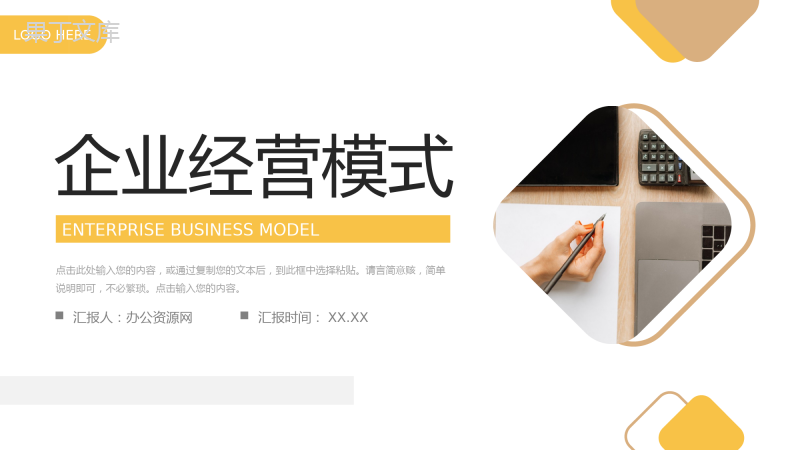 下载
下载 下载
下载 下载
下载 下载
下载 下载
下载 下载
下载 下载
下载 下载
下载 下载
下载